Ayrıca bkz.
Harika bir haberimiz var! Acrobat Reader mobil uygulaması artık daha sezgisel bir arabirime sahip. Yardım sayfaları, bu yeni arabirimin çeşitli özellikleri hakkında size yol gösterecek şekilde güncellendi. Not: Bazı kullanıcılar klasik arabirimi görmeye devam edebilir. Klasik yardıma erişmek için bir mesaj veya değiştirici arayın. Uygulamamızı kullanmanın tadını çıkarın!
Sık sorulan sorular
Abonelikleri yönetme
Abonelikleri yönetme Aboneliği yeniden etkinleştirme Aboneliği iptal etme
Dosyalara nasıl erişirim ve dosyaları nasıl paylaşırım?
E-postadaki PDF'leri açma Aygıttan veya buluttan dosya açma Tarayıcıdan dosya açma
Yapılandırma, SSS, Yardım
Ayarları yönetme Sorun giderme Forum topluluğundan yardım alma
Giriş yapma
Şunları yapabilmek için giriş yapmanız gerekmektedir:
Çevrimiçi hizmetlerden yararlanan ücretsiz özelliklere erişme.
Abonelik hizmetleriniz kapsamında sunulan gelişmiş özelliklere erişin.
Dosya değişiklikleri, iş akışı güncellemeleri, incelemeye katılım ve daha fazlası için sizi uyaran bildirimleri etkinleştirme
Dosya değişikliklerinin çoğunu, çalışmalarınızı koruyan ve dosyalarınıza herhangi bir aygıttan erişmenizi sağlayan Adobe Bulut Depolama Alanına otomatik olarak kaydetme.
Acrobat ve Adobe Scan'e otomatik olarak giriş yapma.
Adobe Bulut Depolama Alanına Adobe, Google/Facebook/Apple ID'lerinizle veya desteklenen kurumsal kimlik bilgileri ile giriş yapabilirsiniz. Giriş yapmak için:
Uygulamayı açın.
Aşağıdaki giriş yapma seçeneklerinden birini belirleyin:
Üçüncü taraf giriş yapma seçeneklerinden birine dokunun: Facebook, Google veya Apple.
Adobe ID'nizi kullanmak için Giriş yap'a dokunun, ardından e-posta adresinizi ve parolanızı girin.
Yeni bir Adobe ID oluşturmak için Kaydol'a dokunun.
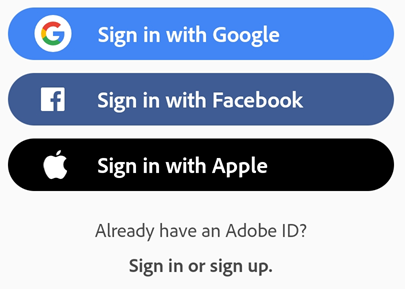
Şirket veya okul kimlik bilgileri ile giriş yapma
Tek bir oturum açma kimliğiniz varsa yalnızca bir dizi ekran görürsünüz. Ancak bir kuruluşa bağlıysanız ve başka bir kimliğiniz varsa kişisel kimlik bilgileri veya şirket kimlik bilgileri arasında seçim yapmanız istenebilir. Bu durumda bir hesap seçin ve bu hesapla ilişkilendirilmiş kimlik bilgileriyle oturum açın.
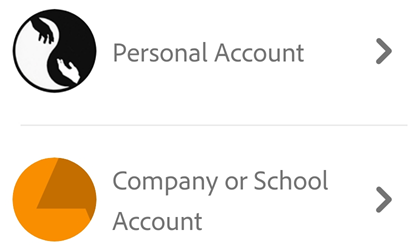
Çıkış yapma
Çıkış yaptığınızda abonelik hizmetlerine, çevrimiçi belgelere ve iş akışlarına erişemezsiniz.
Çıkış yapmak için ![]() > Çıkış yap'a dokunun.
> Çıkış yap'a dokunun.